Hogyan másoljunk zenét az USB flash meghajtóra
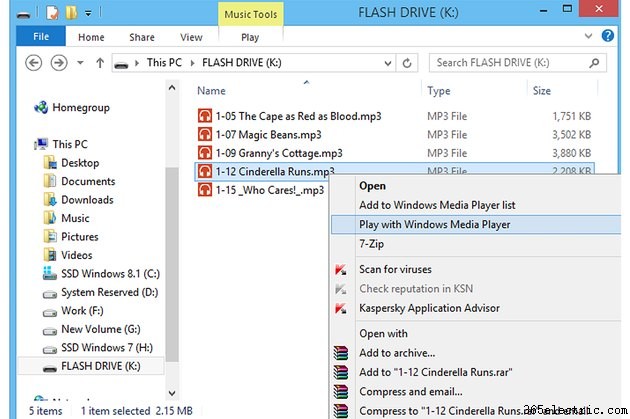
Másolja át zenéit egy USB flash meghajtóra, és vigye magával kedvenc dalait bárhová is megy. Néhány perc alatt több tucat dalt – akár több százat is átvihet a meghajtóra, és bármilyen számítógépen lejátszhatja a fájlokat a Windows Media Player 12 segítségével. A flash meghajtón lévő adathordozók használatával készített lejátszási listák azonban nem játszhatók le megfelelően, ha a meghajtó nincs csatlakoztatva a számítógéphez.
Fájlböngésző használata
1. lépés
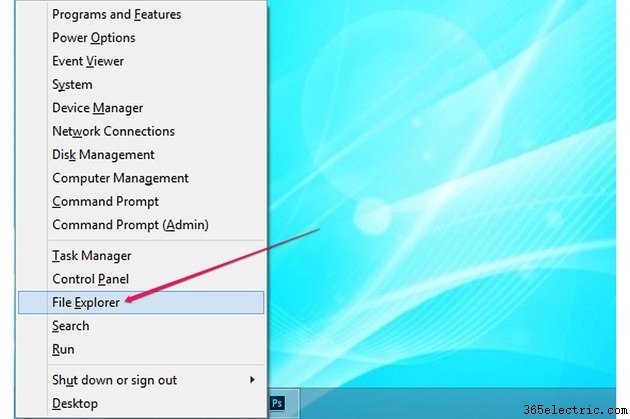
Nyomja meg a Windows-X gombot a Power User menü kibontásához a Windows 8.1 rendszerben, és válassza a Fájlböngésző lehetőséget a segédprogram megnyitásához. Windows 7 rendszerben bontsa ki a Start elemet menüt, és kattintson a Számítógép lehetőségre a Windows Intéző elindításához.
2. lépés
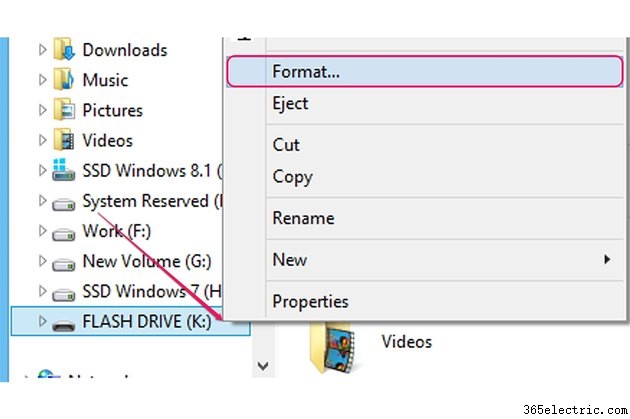
Csatlakoztassa az USB flash meghajtót a számítógép szabad USB-portjához. Amikor csak lehetséges, kerülje az USB-elosztók használatát, és csatlakoztassa a meghajtót a számítógép egyik portjához.
Formázza meg a flash meghajtót, ha mindent törölni szeretne rajta, vagy módosítani szeretné a fájlrendszert. A meghajtó formázása nem kötelező . Kattintson a jobb gombbal a meghajtóra a bal oldali ablaktáblában, és válassza a Formázás lehetőséget a helyi menüből.
3. lépés
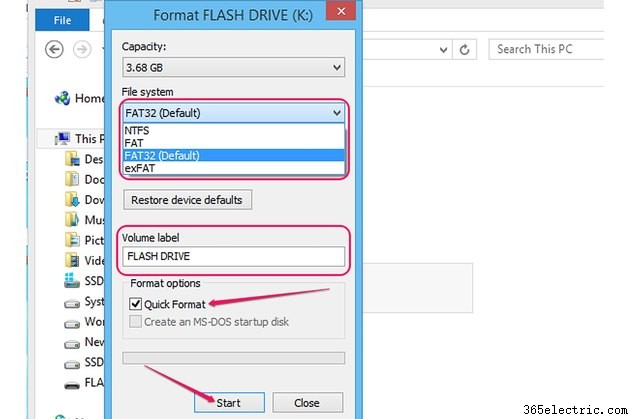
Válasszon ki egy fájlrendszert a Fájlrendszer közül legördülő. A FAT32 kompatibilis a legtöbb operációs rendszerrel és médialejátszóval, és viszonylag kis méretű fájlok – például hangfájlok – tárolására ajánlott 32 GB-nál kisebb meghajtókon.
Ha szükséges, módosítsa a flash meghajtó nevét a kötetcímke segítségével terület. Ellenőrizze a Gyors formázást jelölőnégyzetet, ha nem szeretné ellenőrizni, hogy a meghajtóban vannak-e hibás szektorok a formázási folyamat során. A Gyors formázás opció letiltása jelentősen megnöveli a formázási folyamat időtartamát. Kattintson a Start gombra a meghajtó formázásához.
4. lépés
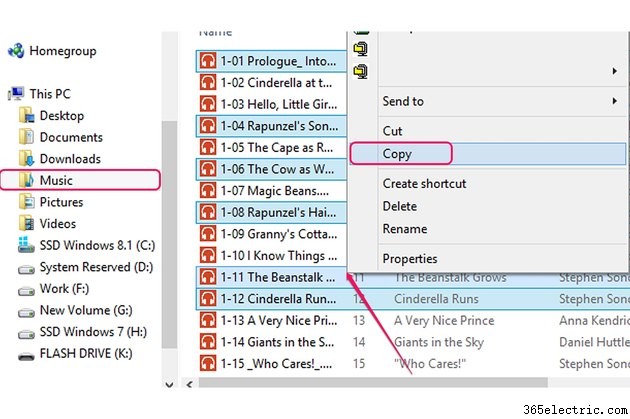
Nyissa meg az audiofájlokat tartalmazó mappát, és válassza ki a flash meghajtóra átvinni kívánt elemeket. A mappában található összes elem kijelöléséhez nyomja le a Ctrl-A billentyűkombinációt . Válasszon ki több elemet a Ctrl lenyomva tartásával és kattintson az egyes fájlokra. Kattintson jobb gombbal az egyik kiválasztott fájlra, majd kattintson a "Másolás" gombra az összes vágólapra másolásához.
5. lépés
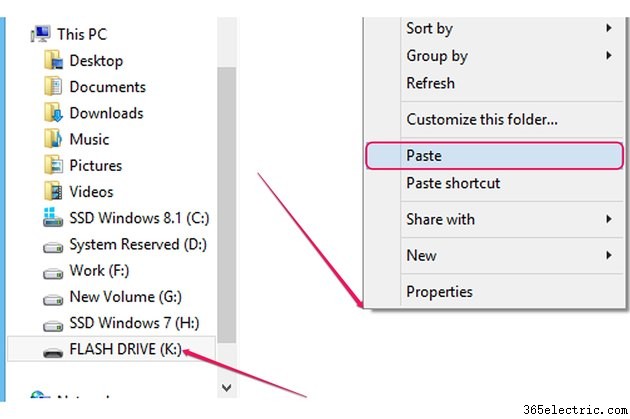
Válassza ki az USB flash meghajtót, kattintson jobb gombbal egy üres helyre a jobb oldali ablaktáblában, és válassza a Beillesztés lehetőséget a helyi menüből az audiofájlok vágólapról a meghajtóra való átviteléhez.
A Windows Media Player használata
1. lépés
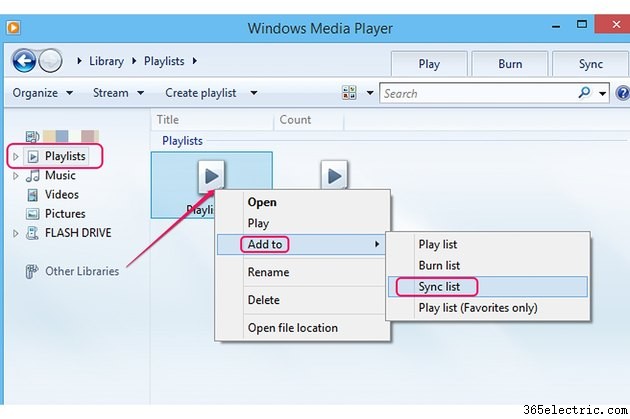
Indítsa el a Windows Media Player alkalmazást, válassza a Lejátszási listák lehetőséget a bal oldali panelen a lejátszási listák megtekintéséhez kattintson jobb gombbal a flash meghajtóra átvinni kívánt lejátszási listára, majd válassza a Hozzáadás lehetőséget. és kattintson a Szinkronizálási lista lehetőségre . A hangsávok hozzáadódnak a szinkronizálási listához.
2. lépés
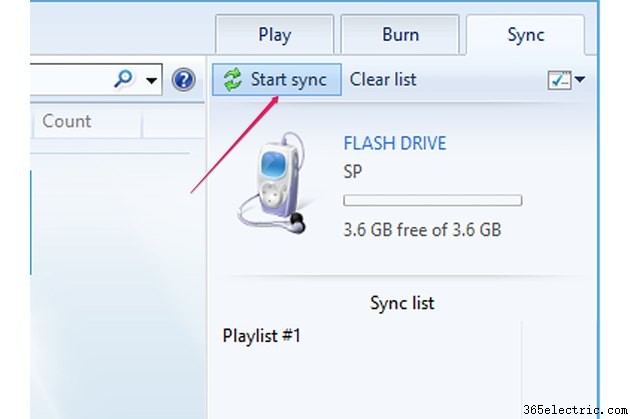
Kattintson a Szinkronizálás indítása gombra gombot a Sync lapon a lejátszási lista USB flash meghajtóra való átviteléhez. Az összes hangsáv a meghajtóra másolódik – egy új, Zene nevű mappába automatikusan létrejön.
3. lépés
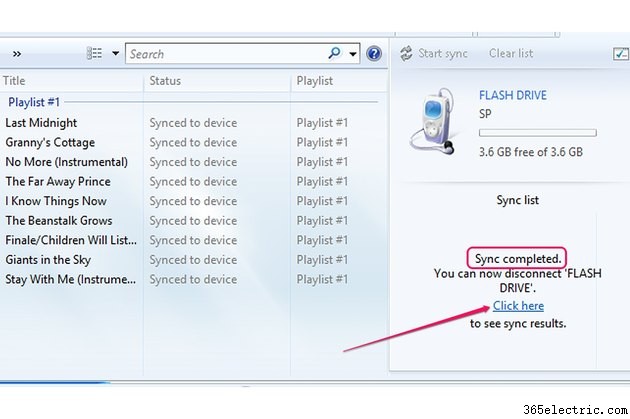
Kattintson a Kattintson ide lehetőségre linket az átvitel befejezése után, hogy megtekinthesse a hangsávokat a flash meghajtón. A Szinkronizálás befejeződött üzenet sikeres átvitelt jelez.
Mielőtt leválasztja az USB flash meghajtót a számítógépről, kattintson jobb gombbal az USB ikonra a tálcán, és válassza a Flash meghajtó kiadása lehetőséget. a helyi menüből. Ezután távolítsa el a meghajtót a számítógépből.
Tipp
Ha szinkronizálja a Windows Media Player lejátszási listáját az USB flash meghajtóval, elkerülheti a több tucat fájl manuális másolását és beillesztését a meghajtóra.
Ha hangfájlokat szeretne átvinni egy másik számítógépre, csatlakoztassa az USB flash meghajtót egy USB-porthoz, másolja a fájlokat a vágólapra a "Ctrl-C" megnyomásával, majd illessze be a fájlokat a számítógép merevlemezén lévő mappába a "Ctrl-V" billentyűkombináció megnyomásával. ."
Figyelmeztetés
Ha az átvitel közben eltávolítja a flash meghajtót, előfordulhat, hogy egyes hangsávok megsérülnek.
